
Noen apper krever at du kjører en bestemt Java-versjon for å fungere riktig. Du kan sjekke hvilken versjon av Java du har installert med et grafisk verktøy eller via kommandolinjen.
Sjekk Java-versjonen grafisk
Hvis du foretrekker å unngå kommandolinjen, kan du bruke Om Java-verktøyet til å finne den installerte Java-versjonen.
For å bruke denne metoden, åpne "Start" -menyen, søk etter "Om Java", og klikk deretter på det første resultatet.
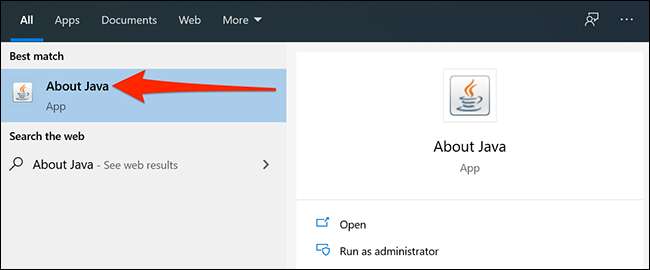
Her ser du din nåværende Java-versjon som er oppført i den første linjen.
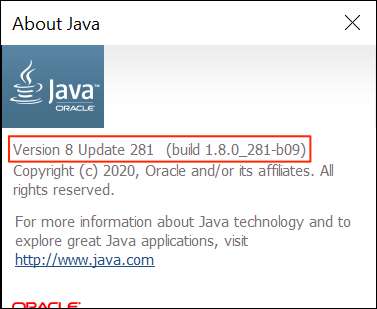
Hvis du ikke ser på Java i Start-menyen, søk etter "Configure Java" i stedet og klikk på den. Klikk deretter på "Om" for å se Java-versjonen din.
Merk: Hvis du ikke ser enten om Java eller konfigurerer Java-verktøy, har du sannsynligvis ikke Java installert. Du kan Last det ned fra Oracles offisielle nettside.
Sjekk Java-versjonen din ved hjelp av kommandoprompten
Du kan også sjekke Java-versjonen fra kommandolinjen.
For å begynne, åpne "Start" -menyen, søk etter "Kommandoprompt", og klikk deretter på "Kommandoprompt" -genveien i søkeresultatene.
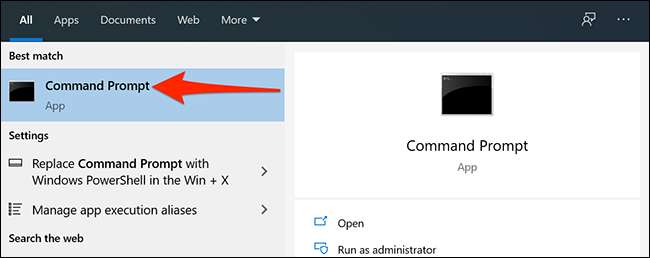
Når kommandoprompten åpnes, skriver du inn følgende kommando på spørringen og trykker på "Enter".
Java -version
Du ser "Java versjon" og noen tall ved siden av den. Disse tallene er din Java-versjon.
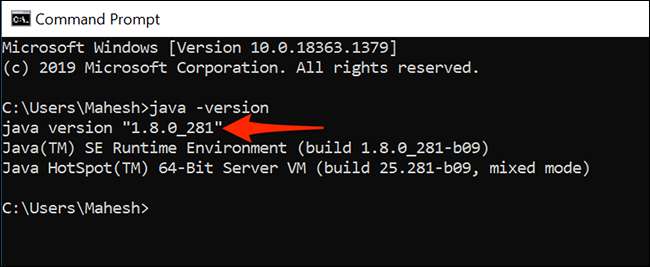
Hvis kommandoprompten sier at Java ikke blir anerkjent som en intern eller ekstern kommando, er det sannsynligvis fordi systemvariablene ikke er riktig satt - eller kanskje fordi du ikke har Java installert. Installer Java på PCen din, og dette bør løse problemet for deg.
Hvis du bruker Ubuntu sammen med Windows, er det en kommando som du kan bruke til Sjekk om Java er installert på din Ubuntu-baserte datamaskin . Og hvis det ikke er, kan du installere det ganske enkelt.
I SLEKT: Hvordan finne ut om Java er installert i Ubuntu og hvordan du installerer den







